실제로 애플뮤직의 인기는 시간이 지날수록 계속 높아지고 있다. 이는 사용자에게 지속적으로 제공되는 고유한 기능과 특혜에 기인합니다. 실제로 이러한 기능 중 하나인 이퀄라이저에 내장된 설정이 이 게시물의 주요 주제가 될 것입니다. 구체적으로 iPhone에서 이퀄라이저를 변경하는 방법
iPhone에서 이퀄라이저를 변경하는 방법을 알면 Apple Music 애호가가 음악 스트리밍 경험을 더욱 향상시키는 데 도움이 될 것입니다. 그 과정은 사실 어렵지 않습니다. 이 문제를 해결하기 위해 기술에 정통할 필요는 없습니다. 이 문서에서는 전체 절차와 관련하여 필요한 모든 세부 정보를 제공하므로 이에 대해 걱정할 필요가 없습니다.
우리는 모든 사용자가 서로 다른 음악 청취 선호도를 가지고 있다는 것을 알고 있습니다. 따라서 이퀄라이저 설정을 사용자 정의할 수 있으면 노래 스트리밍과 관련하여 최상의 경험을 얻는 데 도움이 됩니다. Apple Music 트랙. 이제 iPhone에서 이퀄라이저를 변경하는 방법에 대해 자세히 알아 보겠습니다!
기사 내용 1부. iPhone에서 이퀄라이저를 조정하는 과정2부. 추가 정보: iOS 장치를 위한 최고의 Apple 음악 이퀄라이저 목록3부. 문제 없이 Apple Music Equalizer 설정4 부. 개요
1부. iPhone에서 이퀄라이저를 조정하는 과정
앞서 소개 부분에서 언급했듯이 iPhone에서 이퀄라이저를 변경하는 과정은 확실히 쉬운 작업입니다. 실제로 이 작업을 수행하려면 몇 가지 단계만 거치면 됩니다. 처음으로 이 작업을 수행하더라도 도중에 아무런 문제가 발생하지 않을 것입니다. 이제 iPhone과 iPad에서 이퀄라이저를 변경하는 방법에 대한 아래 단계를 확인하십시오.
1 단계. iPhone 또는 iPad에서 “설정” 메뉴로 이동하세요. "음악" 옵션이 보일 때까지 스크롤하세요.
2 단계. "재생" 아래에는 원하는 이퀄라이저를 선택하기 위해 탭해야 하는 "EQ" 버튼이 표시됩니다.
3단계. EQ가 실행되면 사용 가능한 모든 사전 설정을 탐색하고 볼 수 있습니다. 이제 가장 좋아하는 음악 효과를 선택할 수 있습니다.
4단계. Apple Music으로 이동하여 선택한 트랙 재생을 시작하여 선택한 효과가 적용되었거나 적용되었는지 확인하세요.
iPhone에서 이퀄라이저를 변경하는 방법에 대한 위의 프로세스를 따르는 것만으로 간단하게 Apple Music 스트리밍 경험을 새로운 차원으로 끌어올릴 수 있습니다! 사람마다 음악 취향에 따라 선호하는 이퀄라이저 설정이 있기 때문에 어떤 설정이 가장 완벽하다고 말할 수는 없습니다. 그러나 Apple 음악 청취 경험이 어떻게 최고조에 달할 수 있는지 확실하지 않은 경우를 대비해 조사를 통해 좋은 권장 사항을 찾았습니다.
볼륨 제한 설정 지정
버전 12 이상의 기기를 사용하는 iOS 사용자에게는 아래 설정을 권장합니다.
1 단계. "설정"으로 이동하여 "음악"을 선택한 다음 "볼륨 제한"을 선택하세요.
볼륨 제한에 대한 변경이 수행되지 않도록 하려면 아래 단계를 수행해야 합니다.
1 단계. "설정"으로 이동하여 "스크린 타임"을 선택한 다음 "콘텐츠 및 개인정보 보호 제한"을 선택하세요.
2 단계. "콘텐츠 및 개인 정보 보호" 옵션이 켜져 있어야 합니다.
3단계. “볼륨 제한”을 클릭하세요.
4단계. 그런 다음 “허용 안 함” 옵션을 탭하세요.
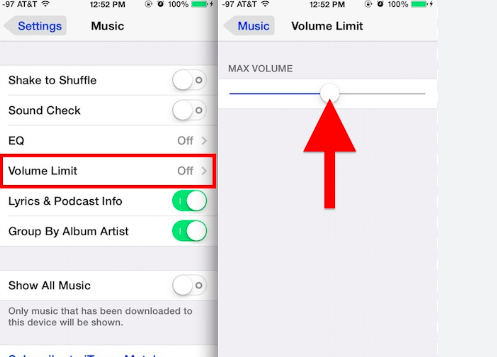
사운드 체크 설정하기
1 단계. "설정"으로 이동한 다음 "음악"을 찾으세요.
2 단계. "사운드 체크" 옵션을 활성화해야 합니다.
2부. 추가 정보: iOS 장치를 위한 최고의 Apple 음악 이퀄라이저 목록
첫 번째 부분에서 iPhone의 이퀄라이저를 변경하는 방법을 이미 강조했지만 이 기사에서는 추가 정보를 계속 공유할 것입니다. 따라서 우리는 iOS 기기에서 사용할 수 있는 최고의 Apple Music 이퀄라이저 목록을 제공하기 위해 이 부분을 만들었습니다.
Equalizer FX: iOS용 베이스 부스터 앱
대부분의 사용자는 이 앱이 iPhone 및 iPad용 최고의 이퀄라이저 앱이라고 말합니다. 7밴드 EQ와 다이내믹 베이스 튜닝과 같은 기타 뛰어난 기능을 갖추고 있어 사용자가 맞춤형 프리셋을 쉽게 생성할 수 있습니다. 음량 강화 장치와 베이스 부스터를 사용하여 음악의 음향 효과를 더욱 세밀하게 조정할 수도 있습니다. 사용 가능한 오디오 필터를 통해 스테레오 효과를 더욱 향상시킬 수도 있습니다.
Boom: iOS와 Android 모두를 위한 음악 플레이어 및 이퀄라이저
목록의 다음 항목은 iOS 및 Android 장치와 완벽하게 작동하는 앱입니다. 3D 서라운드 사운드, 16밴드 EQ, 손으로 만든 사전 설정 등 뛰어난 기능을 갖추고 있습니다. 자신만의 사전 설정을 만드는 것도 가능합니다.
Equalizer+ Pro: iOS 및 Android 모두를 위한 HD 뮤직 플레이어
우리 목록에는 Equalizer+ Pro도 있습니다. 이퀄라이저 외에도 음악 플레이어 및 저음 강화 장치로도 사용할 수 있습니다. 이 앱을 사용하면 좋아하는 트랙을 원하는 대로 편집, 믹싱 및 사용자 정의할 수 있으므로 Apple Music 청취 경험을 완전히 새로운 수준으로 끌어올릴 수 있습니다. 7밴드 이퀄라이저를 사용하면 트랙의 볼륨 조절이 가능하고 노래에 깊이를 더할 수 있습니다.
이 세 가지 외에도 당신에게 도움이 될 수 있는 다양한 EQ 앱이 있습니다. 또한 Apple Music에서 항상 최고의 음악 스트리밍 경험을 누릴 수 있도록 이러한 중요한 Apple Music 이퀄라이저 설정을 기억하는 것이 좋습니다.
- 어쿠스틱 – 중음역의 균형을 유지하면서 고음역과 저음역을 강조하여 전체 믹스를 향상시키는 역할을 합니다. 확실히 사운드 품질에 큰 영향을 미칠 수 있습니다.
- Bass Enhancer - 베이스를 강화하여 사운드를 향상시키는 역할을 합니다.
- Treble Booster(트레블 부스터) – 주파수를 높이고 피치가 더 높은 사운드를 강조할 수도 있습니다. 따라서 더욱 분위기 있는 곡을 만드는 데 도움이 됩니다.
- Deep – 고음부분을 최소화하기 위해 사용됩니다. 이는 또한 중음역과 저음역을 모두 향상시키는 데 도움이 될 수 있습니다.
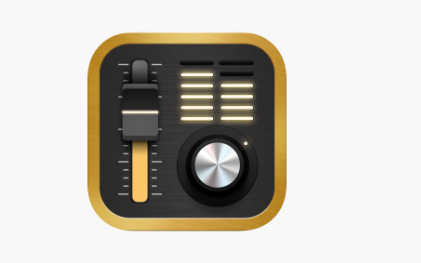
3부. 문제 없이 Apple Music Equalizer 설정
iPhone에서 이퀄라이저를 변경하는 방법을 배우는 것만으로는 실제로 충분하지 않습니다. Apple Music의 EQ 설정이 원활하게 이루어지고 도중에 문제가 발생하지 않도록 하려면, Apple Music 노래의 DRM 보호 먼저 제거해야 합니다. Apple Music 노래 형식을 변경하는 것도 필수입니다. 하지만 이 모든 일이 어떻게 이루어질 수 있습니까?
다행스럽게도 Apple Music 노래의 보호를 제거하고 해당 형식을 MP3와 같은 유연한 형식으로 변경하는 경우 다음과 같은 훌륭한 도구가 있습니다. TunesFun Apple Music Converter를 사용할 수 있습니다! 이는 DRM 제거 프로세스와 파일 변환을 모두 수행할 수 있는 강력한 소프트웨어 앱입니다. 현재 다양한 기능을 지원합니다. MP3와 같은 출력 형식, FLAC, AC3, AAC, WAV 및 M4A. 심지어 16x의 빠른 변환 속도를 제공하므로 사용하기에 매우 효율적입니다. 노래가 처리되는 동안 사용자는 노래의 원래 품질과 ID 태그가 유지되고 유지된다는 점을 확신할 수 있습니다.
이 앱을 PC에 설치하는 경우 Windows와 Mac OS에서 모두 지원되므로 크게 걱정할 필요가 없습니다. 인터페이스가 너무 간단하기 때문에 이 앱을 사용하는 것도 문제가 되지 않습니다. 초보자도 이 앱의 기능을 활용하는 데 아무런 문제가 없습니다. 이것이 어떻게 이루어지는지 간단히 살펴보자 TunesFun Apple Music Converter는 Apple Music 노래를 변환하고 처리할 때 큰 도움이 될 수 있습니다. 따라야 할 단계는 실제로 매우 간단합니다.
1 단계. 설치 TunesFun 모든 설치 요구 사항이 충족되면 PC에 Apple Music Converter가 설치됩니다. 즉시 실행하고 처리할 Apple Music 노래를 미리 보고 선택하여 시작하세요. 이 앱은 일괄 변환을 지원하므로 여러 트랙을 선택하면 작동합니다.

2 단계. 지원되는 형식 중에서 활용할 출력 형식을 선택하고 사용할 출력 폴더 위치를 지정하는 것을 잊지 마십시오. 페이지 하단에 매개변수 설정이 표시되는 것도 확인할 수 있습니다. 이러한 옵션은 변경할 수 있습니다.

3단계. 일단 설정은 모두 잘 되었습니다. 이제 화면 하단에 있는 "변환" 버튼을 누를 차례입니다. 그러면 앱이 선택한 Apple Music 노래 변환을 시작합니다. 변환 프로세스가 진행됨에 따라 DRM 제거 프로세스도 동시에 진행됩니다.

변환되고 DRM이 없는 Apple Music 노래가 있으면 다른 앱이나 장치에서 해당 노래에 액세스하는 것이 전혀 문제가 되지 않습니다!
4 부. 개요
iPhone에서 이퀄라이저를 변경하는 방법은 실제로 매우 쉽습니다. 이 게시물에서 논의한 내용이 절차를 수행하는 데 도움이 되기를 바랍니다. 또한, 다른 앱에서 Apple Music 노래를 사용하고 액세스하려는 경우 DRM 보호 제거 및 파일 변환과 관련하여 언제든지 다음과 같은 앱을 사용할 수 있다는 점을 잊지 마십시오. TunesFun Apple 음악 변환기.


코멘트를 남겨주세요